在现代办公软件中,WPS作为一款广泛使用的办公软件,其强大的文字处理功能使得用户能够轻松地编辑和排版各种文档需求。在日常写作和学习过程中,尤其是在数学、化学或物理等学科中,如何在WPS中打出分数形式的表达成为很多用户关心的问题。本文将详细介绍如何在WPS文字中输入分数,并以此作为标题的具体操作步骤和技巧,帮助中国地区的用户更好地使用WPS进行文档编辑。
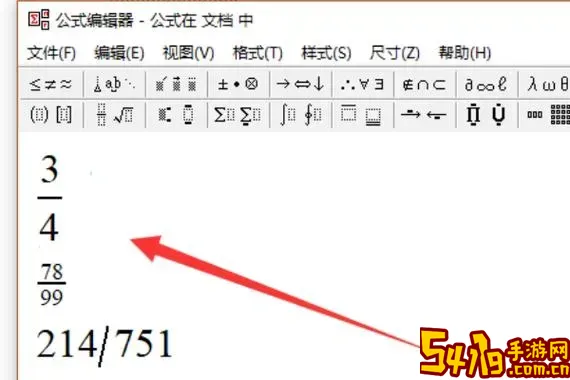
一、为什么要在标题中打出分数
在许多专业文档和学术论文中,分数的表达尤为重要。例如,数学教材的章节标题中常常包含分数表达式,如“1/2的计算方法”或“分数的基本性质”等。此外,在化学方程式中,有时也需要用到分数表示某些比值。将分数写进标题中,能使内容更加清晰、专业和规范。但是,直接输入“1/2”这种形式,受限于字体大小及排版美观,往往缺乏视觉上的效果。因此,掌握在WPS中以分数形式美观输入标题非常关键。
二、WPS中分数的输入方法
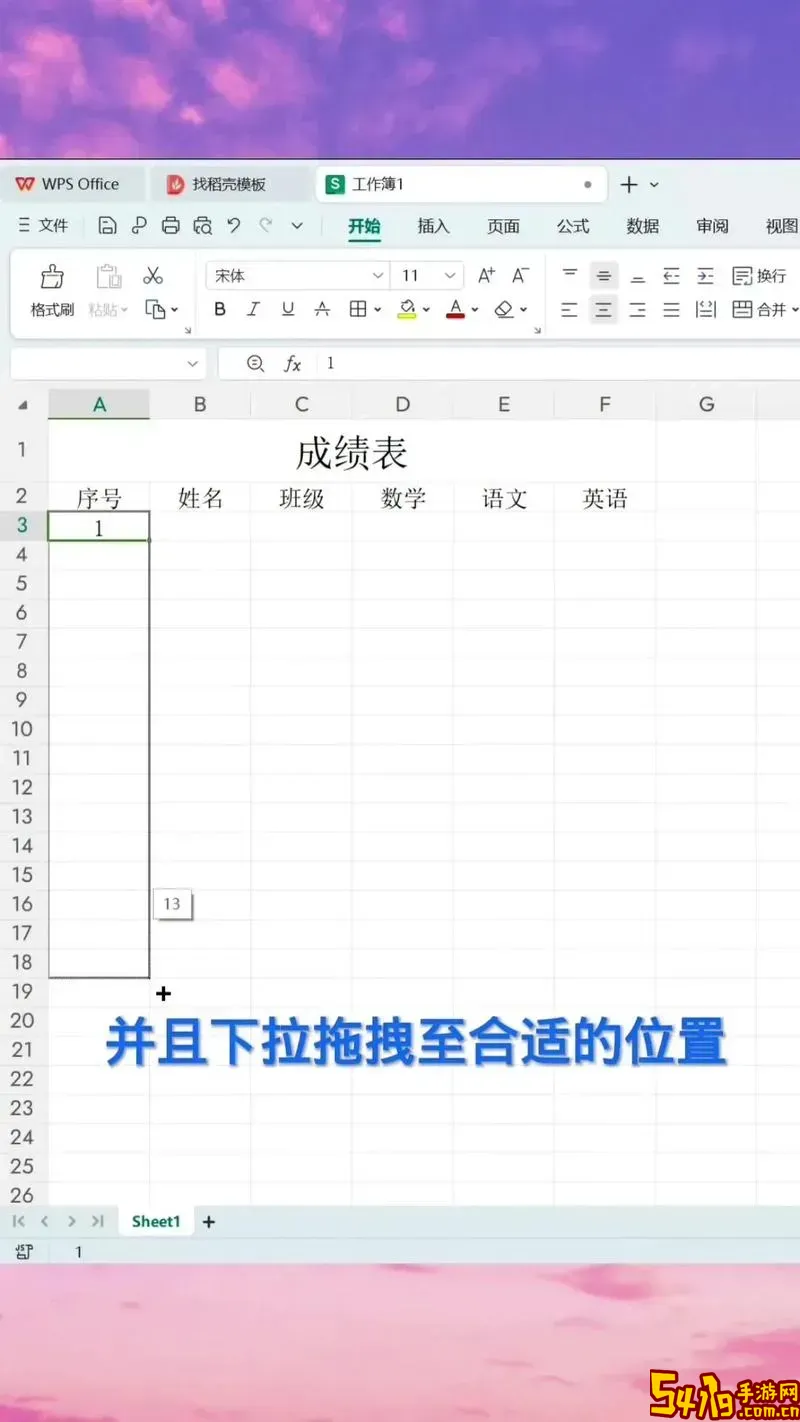
WPS文字提供了多种方法来实现分数的输入,主要有以下几种:
1. 使用“插入”功能中的公式编辑器
这是最推荐的方法。WPS自带的公式编辑器支持专业的数学公式输入,包括分数。操作步骤如下:
(1)打开WPS文字,点击工具栏中的“插入”菜单;
(2)选择“对象”或者直接点击“公式”图标;
(3)在公式编辑器中,选择分数样式,通常有横线的分数样式;
(4)在分子和分母位置分别输入数字或表达式,如“1”和“2”;
(5)编辑完成后,公式会以分数的形式插入文档中。
这种方式制作的分数具有专业的数学排版效果,且可以无损缩放,十分适合标题使用。
2. 利用“上标”和“下标”功能组合(简易分数)
若不方便使用公式编辑器,也可以通过调整字体的上标和下标实现简易形式的分数:
(1)先输入分子的数字;
(2)输入斜线“/”;
(3)选择分母的数字,设置为下标格式;
(4)选择分子的数字,设置为上标格式。
这样看起来分数部分会有所区分,虽然不如公式编辑器美观,但也能在标题中快速表达分数。
三、如何将分数设为标题格式
在WPS中设置标题主要通过“样式”功能完成。为了使分数清晰地展示在标题中,建议使用公式编辑器插入分数后,再配合标题样式进行调整:
(1)插入分数公式后,将该公式选中;
(2)设置字体大小和加粗,让标题更加醒目;
(3)调整段落间距和对齐方式,使整体排版美观;
(4)在“样式”菜单中,创建自定义标题样式,包含公式格式,方便后续整篇文档统一使用。
这样,无论是章节标题还是小标题,都能规范且美观地包含分数表达。
四、常见问题及解决方案
1. 公式显示异常或位置偏移
这是因为公式内的字体大小或上下标位置没有协调。建议进入公式编辑器后调整字体大小,并结合段落设置进行微调。
2. 复制粘贴分数格式丢失
建议使用WPS内部编辑与复制,避免跨软件复制导致格式丢失。如果需要传输文档,优先保存为WPS或Word格式。
五、总结
在WPS中打出分数作为标题,最专业和美观的方法是利用公式编辑器插入分数,配合标题样式进行格式调整。对于一般需求,也可使用上标和下标组合简易表达。掌握以上技巧,不仅能提升文档的专业度,还能增强阅读体验。对于中国地区习惯使用WPS办公环境的用户来说,这些方法既实用又便捷,能够满足各类文档编辑需求。
希望本文能帮助广大WPS用户轻松掌握分数标题的制作方法,让您的文档更加规范、美观。